
下载app免费领取会员


面积是对建筑模型中的空间进行再分割形成的,其范围通常比各个房间范围大。
面积不一定以模型图元为边界。我们可以绘制面积边界,也可以拾取模型图元作为边界。
添加模型图元时,面积边界不一定会自动改变。可以指定面积边界的行为:
某些面积边界是静态的。即,这种面积边界不会自动改变,必须手动修改。
某些面积边界是动态的。这种边界与基本模型图元保持相连。如果模型图元移动,面积边界将会随之移动。
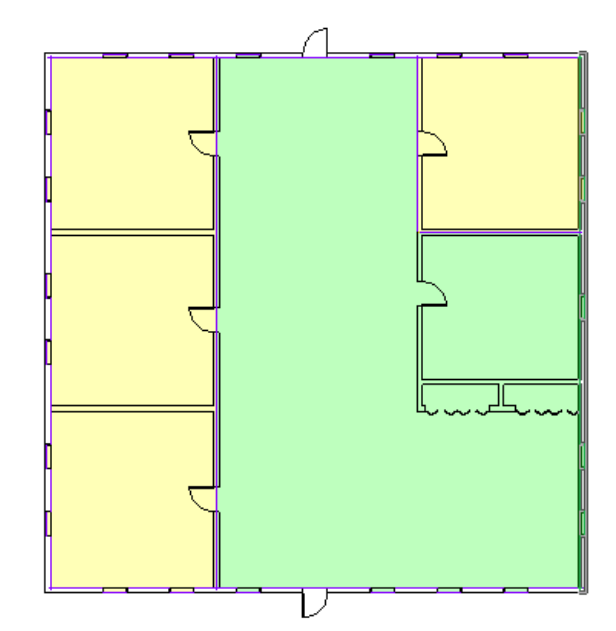
划分成私人面积(黄色)和公共面积(绿色)的楼层平面
面积方案
面积方案是可定义的空间关系。例如,可以用面积方案表示楼层平面中核心空间与周边空间之间的关系。
我们可以创建多个面积方案。默认情况下,Revit会创建两个面积方案:
总建筑面积:建筑的总建筑面积。
出租面积:基于办公楼楼层面积标准测量法的测量面积。
我们不能编辑或删除“总建筑面积”方案。但可以修改“出租面积”方案。可以根据需要创建附加的面积方案。
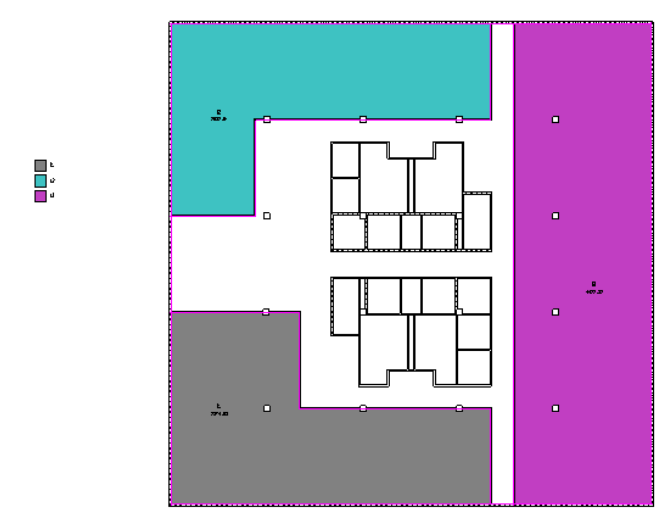
应用了面积方案的面积平面
创建自定义面积平面的面积方案:
1.单击“建筑”选项卡→“房间和面积”面板下拉列表→(面积和体积计算)。
2.在“面积和体积计算”对话框中,单击“面积方案”选项卡。
3.单击“新建”。
4.输入新面积方案的名称作为“名称”。
5.输入新面积方案的说明作为“说明”。
6.单击“OK”。
面积平面
面积平面是根据模型中面积方案和标高显示空间关系的视图。我们可以对每一个面积方案和楼层应用面积平面。应在创建面积平面之前创建面积方案。每个面积平面均具有各自的面积边界、标记和颜色方案。
面积平面在项目浏览器的“面积平面”节点中列出。每个面积方案将在“项目浏览器”中获得一个单独的节点。默认情况下,面积平面名称表示与平面相关的标高。可以对面积平面进行重命名。
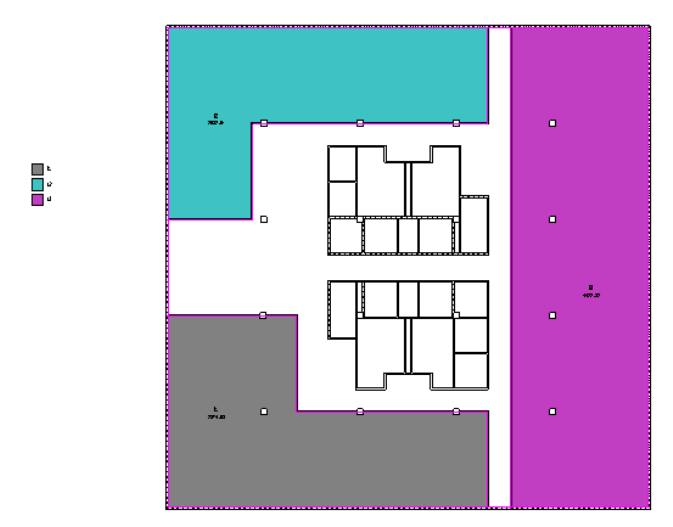
应用了面积方案颜色填充的面积平面
创建面积平面:
1.单击“建筑”选项卡→“房间和面积”面板→“面积”下拉列表→(面积平面)。
2.在“新建面积平面”对话框中,选择面积方案作为“类型”。
3.为面积平面视图选择楼层。如果选择了多个楼层,则Revit便会为每个层创建单独的面积平面,并按面积方案在项目浏览器中将其分组。
4.要创建唯一的面积平面视图,需要选择“不复制现有视图”。要创建现有面积平面视图的副本,可清除“不复制现有视图”复选框。
5.选择面积平面比例作为“比例”。
6.单击“OK”。Revit会提示您自动创建与所有外墙关联的面积边界线。
7.选择下列操作之一:
是:Revit会沿着闭合的环形外墙放置边界线。
否:由您自己绘制面积边界线。
Revit不能在未环形闭合的外墙上自动创建面积边界线。如果项目中包含位于环形外墙以内的规则幕墙系统,则必须绘制面积边界,因为规则幕墙系统不是墙。
8.根据需要添加更多面积边界。
面积边界
面积边界定义了建筑的可用空间。我们可以通过绘制面积边界,或拾取墙来定义这些面积。
如果选择“应用面积规则”选项,当改变面积类型时,Revit会自动改变墙边界的位置。例如,办公面积是根据墙中心线测量得到的,而外部面积则要测量到外墙面。通过应用面积规则,面积边界的位置会按面积类型的改变而更新。
创建面积边界
1.打开一个面积平面视图。面积平面视图在“项目浏览器”中的“面积平面”下列出。
2.单击“建筑”选项卡→“房间和面积”面板→“面积”下拉列表→(面积边界线)。
3.绘制或拾取面积边界。(使用“拾取线”来应用面积规则)。详细信息请参见下列步骤。
拾取面积边界
1)单击“修改|放置面积边界”选项卡→“绘制”面板→(拾取线)。
2)如果不希望Revit应用面积规则,需要在选项栏上清除“应用面积规则”,并指定偏移。
如果应用了面积规则,则面积标记的面积类型参数将会决定面积边界的位置。必须将面积标记放置在边界以内才能改变面积类型。
3)选择边界的定义墙。
绘制面积边界
1)单击“修改|放置面积边界”选项卡“绘制”面板,然后选择一个绘制工具。
2)使用绘制工具完成边界的绘制。
Revit中文网作为国内知名BIM软件培训交流平台,几十万Revit软件爱好者和你一起学习Revit,不仅仅为广大用户提供相关BIM软件下载与相关行业资讯,同时也有部分网络培训与在线培训,欢迎广大用户咨询。
网校包含各类BIM课程320余套,各类学习资源270余种,是目前国内BIM类网校中课程最有深度、涵盖性最广、资源最为齐全的网校。网校课程包含Revit、Dynamo、Lumion、Navisworks、Civil 3D等几十种BIM相关软件的教学课程,专业涵盖土建、机电、装饰、市政、后期、开发等多个领域。
需要更多BIM考试教程或BIM视频教程,可以咨询客服获得更多免费Revit教学视频。
本文版权归腿腿教学网及原创作者所有,未经授权,谢绝转载。

- Revit技巧 | 如何利用Revit高效率建模?需要哪些过程?
- Revit技巧 | revit如何算面积?Revit如何将一块楼板上的不同区域的材质面积统计出来
- Revit技巧 | Revit包络怎么使用?Revit教程-Revit包络如何控制墙体面层
- Revit技巧 | 如何在Revit中绘制水平轴网
- Revit技巧 | 如何在Revit 2018中创建族
- Revit技巧 | revit过程文件能用么?关于Revit如何一键删除过程文件
- Revit技巧 | Revit中所创建的图元不可见怎么办?关于Revit图元不可见的那些解决方法
- Revit技巧 | Revit怎么画瓷砖?Revit建立地面铺装瓷砖模型的做法
- Revit技巧 | Revit工具栏怎么调出来?Revit快速访问工具栏的设置
- Revit技巧 | 如何在Revit中使文字沿曲面布置?

















































